使用热门修复修复 iTunes 无法识别的 iPod
 发布者 欧丽莎 / 19年2024月09日00:XNUMX
发布者 欧丽莎 / 19年2024月09日00:XNUMX 为什么 iTunes 无法识别我的 iPod?我想通过 iTunes 将一些音乐文件移至电脑,但该程序似乎无法读取我的 iPod Touch。从那时起我就一直这样做,但这是我第一次遇到这样的问题。有谁知道为什么会发生?我们将非常感谢您的建议。提前致谢!
iTunes 是一个具有多种功能的 Apple 程序。但其最大的优点之一是它可以让您访问 iOS 设备的内容。使用闪电连接线,您的 iPod Touch、iPhone 或 iPad 可以传输或备份电脑上的数据。这就是为什么许多 iOS 用户总是在他们的计算机上安装 iTunes。然而,当它突然失败时会发生什么?
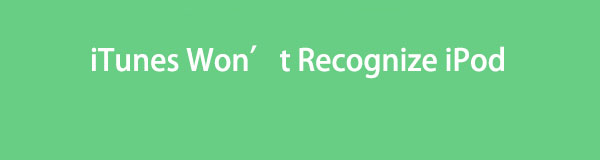
可能的原因不同,所以解决办法也会不同。无论如何,本文的内容将解决几乎所有导致 iTunes 无法识别您的 iPod Touch 的问题。无论是由于过时、简单的故障还是系统问题,您都可以相信以下部分可以为您提供解决设备问题所需的信息。

指南清单
FoneLab使您可以将iPhone / iPad / iPod从DFU模式,恢复模式,Apple徽标,耳机模式等修复到正常状态而不会丢失数据。
- 修复禁用的iOS系统问题。
- 从禁用的iOS设备中提取数据,而不会丢失数据。
- 它是安全且易于使用的。
第 1 部分:如何通过重新启动修复 iTunes 无法识别 iPod 的问题
如果 iTunes 无法识别您的 iPod,则问题可能是由电脑或 iOS 设备引起的。但无论问题如何,特别是在未知的情况下,您可以尝试的初始解决方案是重新启动设备。也许问题只是一个简单的故障、错误或其他基本问题。通过重新启动,iTunes 将能够立即识别您的 iPod Touch。此外,它是最简单的解决方案,因为只需按几下或单击几下即可。
按照下面的简单步骤修复 iTunes 重新启动后无法识别我的 iPod 的问题:
重新启动 iPod Touch:按 iPod Touch 置顶 按钮几秒钟,直到显示“关闭电源”滑块。然后,向右拖动以关闭设备。关闭后,按下同一按钮,并在 Apple 徽标出现且 iPod Touch 重新启动后松开。
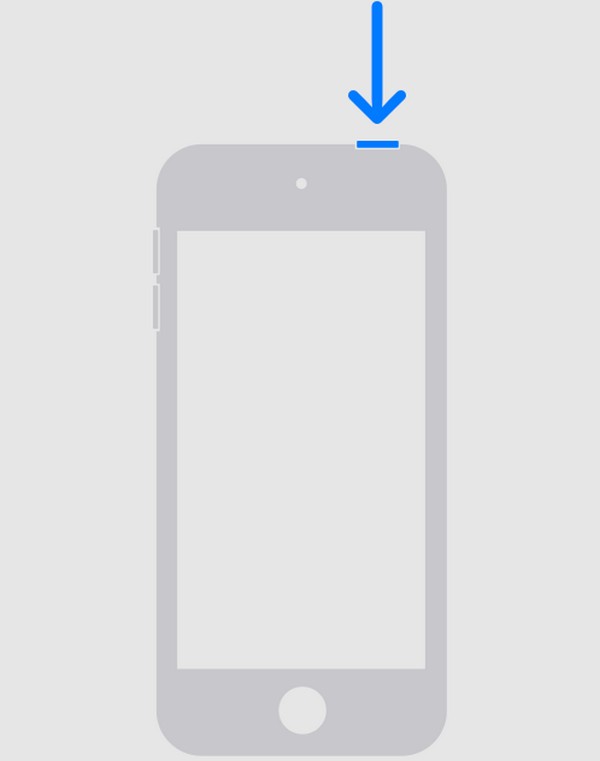
重新启动计算机:点击 Start 开始 桌面左下角的按钮,然后选择电源图标。当。。。的时候 功率 显示选项后,点击“重新启动”选项卡重新启动。
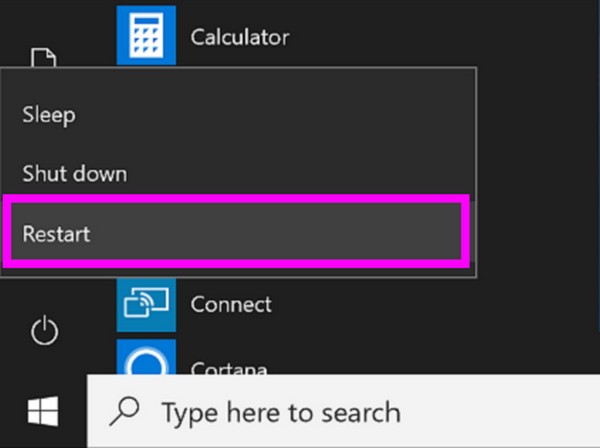
如前所述,此技术可以修复基本问题,并且处理起来不会有困难。然而,这也是它的局限性,因为仅通过此过程无法解决进一步的技术问题。因此,我们在下面添加了更多解决方案,为您提供选择。
第 2 部分. 如何使用 FoneLab iOS 系统恢复修复 iTunes 无法识别 iPod Touch
同时,这里还有专门用于修复iOS问题的修复工具。 FoneLab iOS系统恢复 是一个灵活的程序,可以顺利修复无法识别 iPod Touch 的 iTunes。与其他工具不同的是,该工具具有标准和高级修复模式,允许您选择是否在修复过程中删除所有 iPod Touch 数据。您只需了解程序界面上的说明即可避免误删除。
FoneLab使您可以将iPhone / iPad / iPod从DFU模式,恢复模式,Apple徽标,耳机模式等修复到正常状态而不会丢失数据。
- 修复禁用的iOS系统问题。
- 从禁用的iOS设备中提取数据,而不会丢失数据。
- 它是安全且易于使用的。
另一方面,FoneLab iOS系统恢复不仅解决了无法识别的特定问题。它还可以修复导致 iPod Touch 或 iOS 设备出现故障的其他系统损坏。例如,iPod Touch、iPad 或 iPhone 卡在冻结的屏幕中、无法更新、已禁用、无法充电、正在等待激活等等。因此,将其安装在您的计算机上将非常有益,因为它可以解决各种问题。
了解以下简单说明,作为解决 iTunes 无法识别 iPod Touch 问题的方法 FoneLab iOS系统恢复:
通过您的浏览器之一的官方页面获取 FoneLab iOS System Recovery。要下载安装程序,请点击 免费下载 ,然后将其用于将修复程序安装到您的计算机上。几秒钟后,您就可以启动它了。
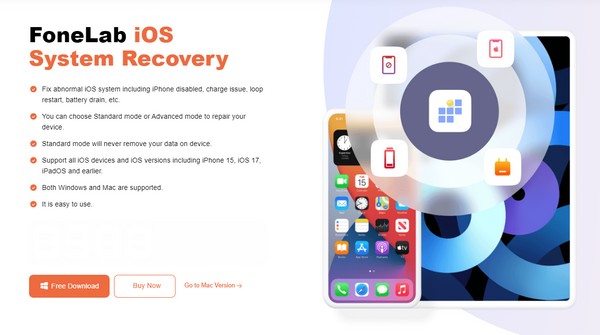
点击 iOS系统恢复 当您到达该工具的主界面并在下一步中选择“开始”时。然后,您可以预期修复类型会显示在屏幕上。从那里,选择 普通 or 高级 相应的模式。同时,请确保您的计算机和 iPod Touch 通过闪电电缆连接,然后再单击 确认.
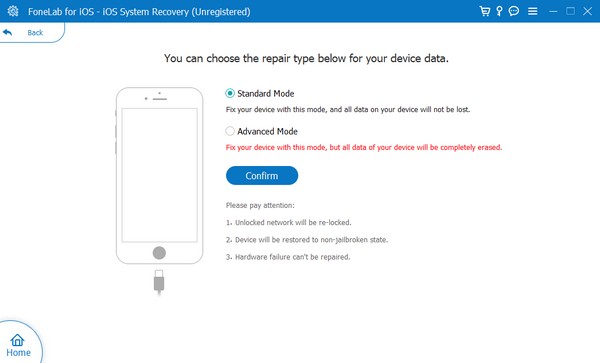
前往恢复模式的屏幕指示将显示在以下界面上。在上部部分,选择您的 iPod Touch 型号以查看您的设备的指定指南。之后,将下载固件包,您将用它来修复 iTunes 无法识别的设备问题。
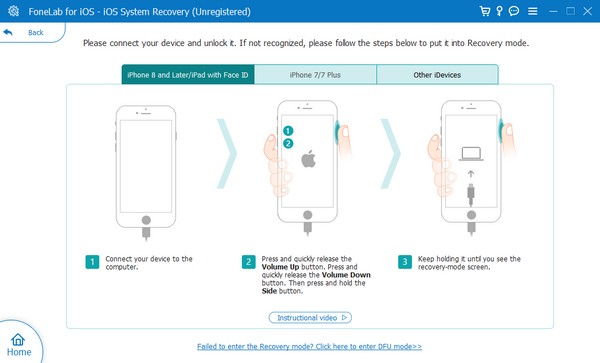
FoneLab使您可以将iPhone / iPad / iPod从DFU模式,恢复模式,Apple徽标,耳机模式等修复到正常状态而不会丢失数据。
- 修复禁用的iOS系统问题。
- 从禁用的iOS设备中提取数据,而不会丢失数据。
- 它是安全且易于使用的。
第 3 部分:如何通过更新驱动程序修复 iTunes 无法识别 iPod Touch
过时的驱动程序也可能是 iTunes 程序无法识别您的 iPod Touch 的原因。如果是这样,更新驱动程序是完美的解决方案。此过程可以在计算机上完成,并且只需要一点时间来导航。通过更新,iTunes因过时而无法识别iPod Touch等未知问题将消失。该方法也很简单,因为不需要安装其他程序或功能。
请注意下面的无问题说明,通过更新驱动程序来修复计算机上的 iTunes 无法识别 iPod Touch 的问题:
首先,使用避雷线将 iPod Touch 连接到电脑。接下来,在搜索字段中输入“设备管理器”,然后单击结果中显示的工具。当其窗口打开时,单击 便携式设备 选项,然后右键单击 苹果iPod Touch.
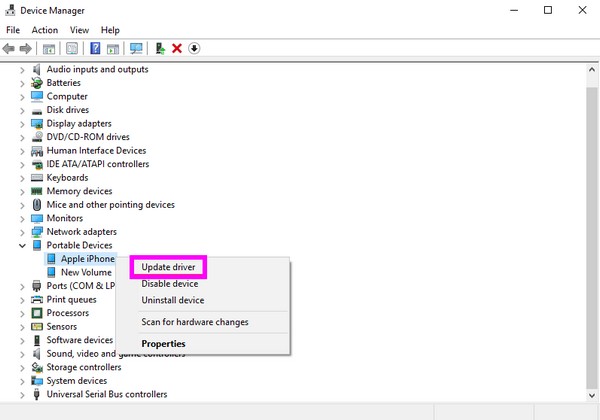
更新驱动程序 从弹出窗口中单击浏览我的计算机的浏览器。在接下来的屏幕上,选择 让我从计算机上的可用驱动程序列表中选择 显示可用的设备驱动程序。
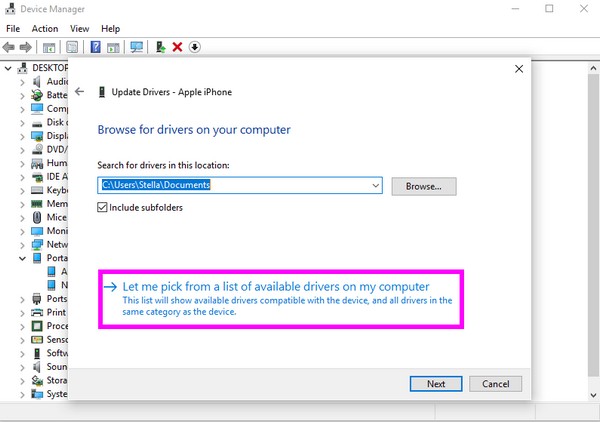
在下面选择您的设备驱动程序 型号 框内的部分并点击 下一页 按钮。最后,驱动程序将开始更新,因此请等待更新完成。完成后,单击 关闭 然后重新启动计算机以检查 iTunes 是否可以识别您的 iPod Touch。
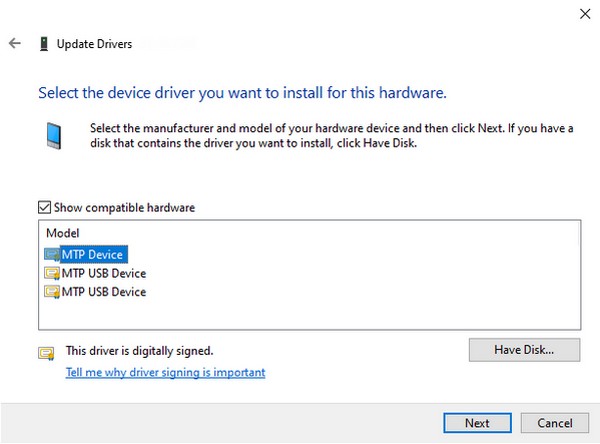
如果问题不是由于过时的驱动程序造成的,我们建议改用以前的工具 FoneLab iOS System Recovery。它更加灵活,因为它可以解决更广泛的设备问题。此外,它还适用于 Windows、macOS 和许多 iOS 设备。
FoneLab使您可以将iPhone / iPad / iPod从DFU模式,恢复模式,Apple徽标,耳机模式等修复到正常状态而不会丢失数据。
- 修复禁用的iOS系统问题。
- 从禁用的iOS设备中提取数据,而不会丢失数据。
- 它是安全且易于使用的。
第 4 部分:有关如何修复 iTunes 无法识别 iPod Touch 的常见问题解答
为什么我的电脑无法识别我的 iPod Touch?
当“信任”按钮在 iPod Touch 屏幕上弹出时,您可能忘记点击它。通过闪电电缆连接时,您必须确保选择该按钮,以便计算机能够检测到您的设备。
我可以将 iPod Touch 无线连接到电脑吗?
是的你可以。您可以直接通过 WiFi 连接,而不用使用闪电电缆。您只需选择 通过 Wi-Fi 与此 iPod Touch 同步 ,在 总结 iTunes 部分。
获取上述信息,了解有关修复无法识别 iPod Touch 的 iTunes 的知识。这些解决方案也适用于其他问题,使它们更加有益。
FoneLab使您可以将iPhone / iPad / iPod从DFU模式,恢复模式,Apple徽标,耳机模式等修复到正常状态而不会丢失数据。
- 修复禁用的iOS系统问题。
- 从禁用的iOS设备中提取数据,而不会丢失数据。
- 它是安全且易于使用的。
